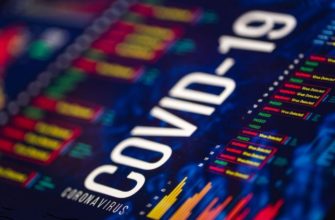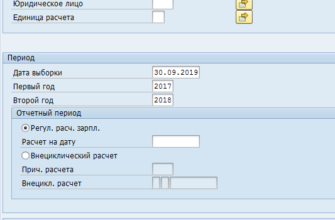Введение
Для учета рабочего времени сотрудника в системе ведется производственный календарь и графики рабочего времени.
Производственный календарь – это документ, который составляется на основании Трудового кодекса Российской Федерации. Календарь содержит в себе точную информацию о количестве рабочих, праздничных и предпраздничных дней на каждый новый год, с учетом изменений переноса выходных дней на рабочие, которые устанавливаются Правительством РФ. Ведение Календаря является актуальной ежегодной задачей.
Для ведения Календарей в системе SAP запустите транзакцию SPRO. В открывшемся окне нажмите пиктограмму «Просмотр ссылочного IMG SAP» 

Имеется возможность вести несколько производственных календарей для отслеживания национальных и религиозных праздников (применяется в нац. республиках).
Транзакция последовательно предоставляет доступ к трем уровням(режимам) настройки:
- Праздники;
- Календарь праздничных дней;
- Производственный календарь.

Просмотр, изменение и создание праздников
Первым шагом необходимо создать календарь праздников. Чтобы создать новый праздник, выберите пункт «Праздники» и нажмите пиктограмму «Изменить» 
 .
.
Все государственные праздники Российской Федерации – не рабочие дни относятся к виду «С фиксированной датой». Поэтому на экране выбора вида праздника укажите данный пункт и нажмите пиктограмму «Создать» 

Заполните поля:
- «День» – укажите день, на который выпадает праздник.
- «Месяц» – укажите месяц, на который выпадает праздник.
- «Правила гарантии» – данная характеристика определяет правило переноса праздника, если он попадает на выходные, для России всегда «Перенос на след. рабочий день после выходных (суб./воскр.)
- «Критерий сортировки» – укажите значение RUx, где x – символ алфавита или цифра, например RU0.
- «Класс праздника» – для России всегда используется значение «1 – обычный праздник».
- «Краткий текст праздника» – укажите краткое название праздника (до 10 символов).
- «Подробный текст праздника» – укажите полное название праздника (до 30 символов).

Нажмите пиктограмму «Создать» 
Для просмотра и корректировки уже имеющегося в системе праздника, на экране «Изменение праздников» выберите необходимый праздник и нажмите пиктограмму «Изменить» 
 , Вы можете удалить данный праздник из системы.
, Вы можете удалить данный праздник из системы.

Таким образом необходимо создать все недостающие в системе праздники в соответствии с производственным календарем Российской Федерации.
Календарь праздничных дней
На главном экране транзакции scal выберите пункт «КалендПразднДней» и нажмите пиктограмму «Изменить» 

Откроется экран «Изменения календаря праздничных дней». Необходимо выбрать календарь RU – Российская Федерация и нажать пиктограмму «Изменить» 

Следующий экран показывает перечень праздников и сроки действия. Необходимо ограничить сроки действия тех праздников, которые не будут использоваться в текущем производственном календаре и добавить недостающие.

Что бы добавить праздник, нажмите на пиктограмму
«Присвоить праздник» 
После выбора праздничных дней нажмите на пиктограмму «Присвоить праздник» 

При необходимости, после присвоения, можно указать даты действия данного праздника. После ввода необходимых данных нажмите на пиктограмму «Сохранить» 
Производственный календарь
Для создания или изменения производственного календаря на главном экране транзакции SCAL необходимо выбрать пункт «ПроизвКаленд» и нажать пиктограмму «Изменить» 

Откроется экран «Изменения производственного календаря». Необходимо выбрать календарь RU – Российская Федерация. И нажать пиктограмму «Изменить» 

На данном экране можно указать:
- «Ид.произв.календаря» – ID и название данного календаря.
- «Дейст. с года» и «Дейст. по год» – указать период действия календаря.
- «ИдКалендПраздДней» – нажмите пиктограмму «Справочник»
 . Из списка выберите необходимый календарь праздничных дней и нажмите пиктограмму «Скопировать»
. Из списка выберите необходимый календарь праздничных дней и нажмите пиктограмму «Скопировать»  .
.

- «Нач. произв. дата» – НАЙТИ
- «Рабочие дни» – дни недели, которые будут считаться рабочими.
После ввода или редактирования данных необходимо нажать пиктограмму «Сохранить» 
Для учета рабочего времени сотрудника в системе ведется производственный календарь и графики рабочего времени.

 . Из списка выберите необходимый календарь праздничных дней и нажмите пиктограмму «Скопировать»
. Из списка выберите необходимый календарь праздничных дней и нажмите пиктограмму «Скопировать»  .
.